Как узнать, какой DirectX установлен на компьютере?
Как узнать, какой directx установлен на ОС Windows
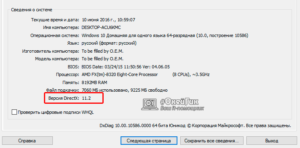
Directx, если говорить о нём простым языком, а не специальными компьютерными терминами, представляет собой набор программ, которые называются драйверами.
Зачем нужны эти драйверы? Они необходимы для правильного функционирования принадлежащей вам операционной системы, выпускаемой корпорацией Майкрософт, а именно Windows, и её корректного взаимодействия с различными играми, приложениями, а также программным обеспечением от сторонних разработчиков, например, Adobe или Oracle.
- Как узнать, установлена ли у вас последняя версия directx?
- Программы, определяющие версию directx
- AIDA64
- PC-Wizard
В связи с этим не следует говорить о directx, как об обычном наборе программ, скорее он является тем, что должны учитывать все программисты, стремящиеся разработать и продвинуть свой продукт пользователям Windows.
Конечно, проблему directx приходится решать не только программистам и иным лицам, чья деятельность, так или иначе, связана с написанием кода, но и конечным потребителям, так как некоторые современные приложения либо компьютерные игрушки просто-напросто не запустятся на вашем электронном устройстве, если на нём не стоит на данный момент самая продвинутая версия directx.
Поэтому, особенно если вы являетесь заядлым геймером, вам нужно знать, где посмотреть информацию о том, какая версия набора драйверов у вас установлена, и куда обратиться, к каким программам, чтобы это проверить. Обо всём этом будет подробно написано ниже.
Как узнать, установлена ли у вас последняя версия directx?
Где расположена информация о текущей версии набора драйверов, необходимых вам для корректного взаимодействия с различными современными играми и установленных на вашем электронном устройстве под управлением Windows, узнать несложно. От вас потребуется только выполнить предложенный алгоритм действий:
- На рабочем столе в левом нижнем углу экрана находится кнопка, которая называется «Пуск» в старых вариантах Windows, а в новых версиях вместо надписи внутри кнопки расположен логотип компании-производителя. Нажмите на эту кнопку левой кнопкой вашей мыши.
- В открывшемся перед вашим взором меню вам потребуется отыскать команду, называющуюся «Выполнить». Кликните на неё.
- Действия, указанные в шагах один и два, можно сделать намного быстрее. Для этого воспользуйтесь сочетанием клавиши, на которой изображён логотип Windows, и клавиши «R».
- Откроется строка, в которую вы можете вводить команды, выполняемые системой напрямую. Вбейте туда команду, которая называется dxdiag.
- Перед вашими глазами появится окно, где будут указаны основные сведения об используемой вами версии Windows. Это окно должно называться «Средства диагностики directx». Отыщите вкладку, которая называется «Система», и перейдите на неё с помощью клика левой кнопки вашей мыши.
- В нижней части окна вам будет нужно найти фразу «Версия directx». Справа от неё вы сможете увидеть, какую текущую версию набора драйверов вы сейчас используете.
Имейте в виду, что теоретически на своё электронное устройство вы можете загрузить абсолютно любую версию набора драйверов, который называется directx. Однако, диапазон возможных версий ограничен аппаратными возможностями используемого вами варианта Windows.
Например, самый современный Виндоус 10 не сможет работать с версией directx, которая была выпущена десять-пятнадцать лет назад, поэтому для корректной работы ей понадобится одна из последних версий набора драйверов.
В связи с этим постарайтесь узнать, какая минимальная версия directx совместима с системой Виндоус, загруженной на принадлежащее вам электронное устройство.
Программы, определяющие версию directx
Не только Виндоус позволяет вам получить информацию о текущем варианте набора драйверов, необходимых для правильного функционирования сторонних приложений, но и утилиты от иных, кроме майкрософта, разработчиков. Причём преимущество большинства из них заключается в том, что они предоставят вам гораздо больше сведений, чем вы можете извлечь с помощью команды dxdiag.
Какой софт из зарекомендовавших себя вы можете использовать?
AIDA64
В первую очередь обратите своё внимание на утилиту, которая называется AIDA64. Этот софт вы можете выкачать без лишней траты финансовых средств по ссылке https://www.aida64.com/downloads и пользоваться им бесплатно.
Дополнительное удобство AIDA64 в том, что с её помощью вам будут доступны не только данные о directx, но и о других компонентах используемого вами электронного устройства.
Чтобы грамотно пользоваться этим софтом, проделайте действия, указанные ниже:
- После установки программы откройте её.
- Обратите свой взор в левую часть окна утилиты и найдите там «directx». Кликните на него левой кнопкой вашей мыши.
- Теперь в правой части окна софта появятся три значка, перейдя на которые вы сможете получить сведения о видео, звуке и файлах directx.
Перейдя по значку, который называется «Файлы», вы получаете возможность изучить абсолютно все файлы, которые есть на вашем электронном устройстве и которые, так или иначе, относятся к directx.
Что это даёт вам? Например, отсюда вы можете удалить данные, которые работают с ошибкой и ухудшают производительность сторонних приложений.
Кроме того, если с компьютером взаимодействуете не только вы, но и другой пользователь, вы сможете отследить по дате изменений, осуществлял ли другой человек какие-либо манипуляции с directx.
Перейдя по значку, который называется «», вам откроются сведения об используемой вашим электронным устройством видеокарте, в том числе, и о драйверах, установленных на неё. Если вы хотите получить данные о том, какую максимальную версию набора драйверов, называемых directx, поддерживает ваш ПК, то отыщите строку под названием «Аппаратная поддержка».Перейдя по значку, который называется «Звук», вам откроются сведения о том, какие драйвера обеспечивают возможность передачи звука от приложений к колонкам, а также какие звуковые параметры поддерживаются вашим электронным устройством.
PC-Wizard
Эту утилиту вы можете выкачать из «всемирной паутины», не платя за неё ни копейки. После завершения установки запустите софт и подождите некоторое время, пока программа соберёт необходимую для работы информацию.
Отыщите вкладку, которая называется «Конфигурация», и нажмите на неё левой кнопкой вашей мыши. Далее, найдите знак directx на этой вкладке и кликните по нему.
Затем в правой части окна утилиты вы увидите список файлов, которые представляют собой набор драйверов, установленных на ваше электронное устройство.
Рядом с одним из них вы увидите сведения о номере версии, загруженной на ваш ПК.
Как узнать, какая версия DirectX установлена на моем компьютере? Как скачать последнюю версию DirectX для ПК Windows 7? Для чего нужен DirectX в играх? Нужно ли обновлять DirectX?
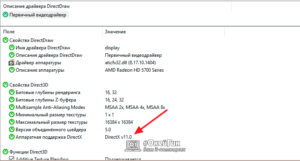
Подробное описание пакета компонентов DirectX для операционной системы Windows, его предназначение в компьютерных играх и инструкция по установке и обновлению.
Наверняка каждый любитель компьютерных игр при попытке установить ту или иную игру сталкивался с предложением установить дополнительное программное обеспечение, а именно DirectX. Однако даже опытные игроки имеют малое представление о том, что это за программа и для чего она нужна.
Описать предназначение DirectX совсем не просто, так как он, по сути, является не отдельной программой, а набором различных инструментов и библиотек, но в нашей статье мы постараемся рассказать о нем как можно подробнее.
Изображение 1. Все, что нужно знать о DirectX любителям компьютерных игр.
Что такое DirectX и для чего он нужен в играх?
- Как уже было сказано ранее, DirectX является набором специализированных библиотек и инструментов, отвечающих за воспроизведение реалистичной графики и звукового сопровождения на компьютере. Первый пакет был разработан компанией Microsoft в 1995 году и изначально предназначался для разработки компьютерных игр под операционную систему Windows. Он должен был заменить графическую библиотеку OpenGL, которая в то время была основным набором инструментов для обработки компьютерной графики на операционных системах Windows.
- С тех самых пор пакет DirectX приобрел широкую популярность и по сей день является основным набором инструментов для обработки компьютерной графики. В том случае, если компьютерная игра создавалась по технологии DirectX, то для ее запуска пользователю также необходимо установить данный набор инструментов на свой ПК для обработки изображения и звука в игре. Практически во всех современных играх на ПК используется технология DirectX, а также в играх для приставки Xbox.
В наборе DirectX можно выделить четыре основных модуля:
- DirectDraw – отвечает за обработку двумерной графики (2D);
- Direct3D – отвечает за обработку трехмерной графики (3D). В том числе за прорисовку теней, бликов и других спецэффектов;
- DirectSound – отвечает за обработку звукового сопровождения в игре;
- DirectInput – отвечает за выполнение действий, совершаемых пользователем на устройствах управления (клавиатуре, мышке, игровом джостике);
Как узнать, как версия DirectX установлена на моем компьютере?
Если Вы хотите установить какую-нибудь игру с использованием технологии DirectX, но не помните установленную версию данного пакета на Вашем компьютере, посмотреть ее можно следующим образом:
Шаг 1.
- Откройте меню «Пуск» и кликните по строчке «Выполнить».
- Если Вы используете версию операционной системы Windows 8, тогда нажмите комбинацию клавиш «Win + R».
Изображение 2. Открытие окна выполнения программ через меню «Пуск».
Шаг 2.
- В появившемся небольшом окошке впишите в текстовую строку команду «dxdiag» и нажмите «Enter».
Изображение 2. Запуск программы для просмотра установленной версии пакета DirectX.
Шаг 3.
- В появившемся окошке с информацией о ПК на вкладке «Система» в самом низу будет указана версия DirectX, установленная на Вашем компьютере в данный момент.
- Кроме того, на вкладках «Экран», «Звук» и «Ввод» Вы можете протестировать разные версии DirectX и выявить ошибки.
Изображение 4. Просмотр установленной на компьютере версии пакета DirectX.
Как скачать последнюю версию DirectX для ПК Windows 7?
- На момент написания статьи самой свежей версией пакета является DirectX 12, однако данная версия доступна только пользователям операционной системы Windows 10. Пользователи операционной системы Windows 7 ограничены использованием версии DirectX 11, которую можно установить путем обновления операционной системы через «Центр обновлений» или же скачать установочный файл с официального сайта Microsoft и произвести установку вручную, как обычное приложение.
Изображение 5. Обновление операционной системы Windows 7 до Windows 10 через «Центр обновлений».
- На различных ресурсах в Интернете можно найти установочный файл DirectX 12 для операционной системы Windows 7×64. Однако мы настоятельно не рекомендуем пользоваться им. Во-первых, на лицензионную версию операционной системы он просто не установится, а во-вторых, его установка может привести к значительному снижению производительности Вашего компьютера и к возникновению критических ошибок в работе операционной системы.
Нужно ли обновлять DirectX?
- Пакет компонентов DirectX всегда обновляется автоматически через «Центр обновлений» Windows. Поэтому обновлять его вручную нет никакой необходимости. На Вашем компьютере всегда будет стоять самая свежая версия пакета доступная для Вашей операционной системы.
ВАЖНО: Ни в коем случае нельзя устанавливать пакет DirectX из непроверенных источников! Только с официального сайта Microsoft. Дело в том, что если Вы установите некачественную или зараженную вирусами версию пакета, удалить ее будет невозможно.
Избавиться от существующего DirectX можно только путем переустановки операционной системы.
- Если в процессе установки какой-нибудь игры Вам предлагают установить более старую версию DirectX чем та, которая стоит на Вашем компьютере, нет смысла ее устанавливать. Последняя версия DirectX содержит в себе все предыдущие версии для совместимости с играми и приложениями.
Изображение 6. Сравнение качества изображения в игре с использованием технологий DirectX 9 и DirectX 10.
- На официальном сайте Microsoft для скачивания доступна утилита, которая автоматически определяет, нужно ли Вашей операционной системе обновление пакета DirectX или нет. Если требуется обновление, то утилита автоматически загрузит его с сервера и установит на Ваш компьютер. Скачать данную утилиту можно по этой ссылке. Подходит как для лицензионных версий Windows, так и для пользовательских сборок.
- Во многих современных играх, например в Dota 2 или Batman Archam City, в настройках самой игры существует возможность самостоятельно выбрать версию пакета DirectX для игры. Зачастую бывает так, что наиболее старая версия пакета дает более качественное изображение и высокую частоту кадров, чем новая версия. Чтобы понять, какая версия Вам больше всего подходит, поэкспериментируйте в самой игре и в окне «dxdiag», о котором было написано в начале статьи.
ВИДЕО: Что такое DirectX и зачем он нужен: пояснение простыми словами
Инструкция: Как узнать какая версия DirectX установлена на компьютере
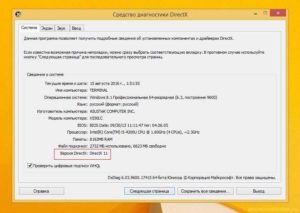
Операционная система Windows имеет довольно сложную структуру, разобраться в которой под силу только ее разработчикам. Для грамотной работы всех ее компонентов в приложениях и играх, которые требуют серьезных ресурсов, разработчики из студии Microsoft выпускают специальный набор инструментов – DirectX. Ошибочно считать, что это просто программа, которая нужна пользователям.
На деле DirectX представляет собой набор инструментов, который поддерживается компанией Microsoft для разработчиков. Программировать сложные приложения и игры для Windows невозможно без DirectX.
Должен быть он установлен и на компьютере конечного пользователя разработанной программы или игры, чтобы Windows могла с ней взаимодействовать. Регулярно инструменты DirectX совершенствуются и выходят его новые версии.
Именно поэтому пользователю важно знать, какой DirectX установлен на компьютере, и не требуется ли его обновить для работы с современной игрой.
Как узнать какой DirectX установлен
Определить версию DirectX на компьютере под управлением Windows очень просто, для этого необходимо:
- Нажать на клавиатуре комбинацию Windows+R, чтобы открыть строку «Выполнить»;
- В ней потребуется прописать команду dxdiag;
- После этого откроется окно со сведениями о системе, которое носит название «Средства диагностики DirectX». На вкладке «Система» внизу можно увидеть графу, в которой указывается, какой DirectX установлен на компьютере.
Важно: На компьютер можно установить любую версию DirectX. Однако есть важный нюанс: если она не поддерживается аппаратно, то система Windows не сможет с ней работать. Тогда операционная система выбирает в качестве активной максимально старшую поддерживаемую версию DirectX, и именно она отображается в диагностическом меню, информация о котором приведена выше.
Как определить версию DirectX с помощью сторонних программ
Помимо встроенных в операционную систему утилит, определить версию DirectX на компьютере позволяют сторонние приложения. При этом они способны предоставить информации куда больше, чем команда dxdiag, о которой сказано выше.
Удобным средством диагностики компьютера является приложение AIDA64. Его бесплатную версию можно загрузить с официального сайта разработчиков. Данная программа позволяет узнать данные обо всех компонентах компьютера, а также о программной составляющей.
В левом меню приложения можно видеть отдельный пункт DirectX. В нем собрана информация в трех подразделах: файлы, видео, звук:
- «Файлы». В ней можно посмотреть все имеющиеся на компьютере файлы, относящиеся к DirectX. Это бывает полезно, например, в ситуации, когда необходимо удалить определенный файл из DirectX, когда с ним возникла ошибка. Также на вкладке можно посмотреть последнюю дату изменения файлов DirectX, узнать их вес и многие другие параметры;
- «». Здесь выводится информация о видеокарте компьютера, а также об используемых ею драйверах. В пункте «Аппаратная поддержка» обозначена максимальная версия DirectX, которая поддерживается графическим ускорителем с текущей версией драйверов;
- «Звук». Информация о звуковых параметрах компьютера.
AIDA64 – это не единственная диагностическая программа для компьютера. В сети можно найти множество ее аналогов, как платных, так и бесплатных.
Почему не работает DirectX 12 на Windows 10
Одной из особенностей операционной системы Windows 10, которую активно продвигает компания Microsoft, являются игры. Новая версии операционной системы на «близком к железу уровне» работает с играми, которые разрабатываются на DirectX 12. Это позволяет игрокам на маломощных компьютерах запускать проекты, которые требуются высокой производительности.
При этом некоторые пользователи Windows 10 могут обнаружить при проверке, что у них установлен DirectX 11 или 11.2, а не современный DirectX 12.
В такой ситуации нет необходимости качать DirectX 12 с официального сайта Microsoft и устанавливать его на компьютер, поскольку это не поможет.
Данная версия драйверов изначально имеется в Windows 10, и решение проблемы следует искать в другой плоскости.
Если вместо DirectX 12 на Windows 10 у вас отображается при проверке DirectX 11.2, это связано с:
- Устаревшей видеокартой, используемой в компьютере. Новые инструменты от компании Microsoft не поддерживаются старыми платами;
- Неактуальной версией драйверов для видеокарты. Чтобы проверить актуальность драйверов, зайдите на сайт разработчиков видеокарты и загрузите последнюю версию программного обеспечения для вашей модели графического ускорителя. Обратите внимание, если при установке драйвера будет возникать ошибка, необходимо предварительно удалить с компьютера старую версию ПО для видеокарты.
Важно отметить, что более свежий DirectX на компьютере не заменяет предыдущие версии. То есть, если для запуска приложения или игры требуется DirectX 8,9 или 10, а на компьютере установлены более поздние версии, необходимо загрузить «старый» драйвер.
(411 голос., 4,54 из 5)
Загрузка…
Как узнать какой directx стоит
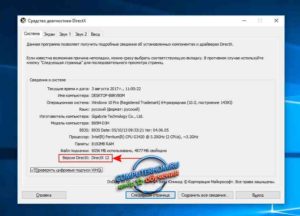
Операционная система Windows имеет довольно сложную структуру, разобраться в которой под силу только ее разработчикам. Для грамотной работы всех ее компонентов в приложениях и играх, которые требуют серьезных ресурсов, разработчики из студии Microsoft выпускают специальный набор инструментов – DirectX. Ошибочно считать, что это просто программа, которая нужна пользователям.
На деле DirectX представляет собой набор инструментов, который поддерживается компанией Microsoft для разработчиков. Программировать сложные приложения и игры для Windows невозможно без DirectX.
Должен быть он установлен и на компьютере конечного пользователя разработанной программы или игры, чтобы Windows могла с ней взаимодействовать. Регулярно инструменты DirectX совершенствуются и выходят его новые версии.
Именно поэтому пользователю важно знать, какой DirectX установлен на компьютере, и не требуется ли его обновить для работы с современной игрой.
Как узнать версию directx в windows 10
У вас возник вопрос о том, как посмотреть версию directx в windows, то вам тогда сюда, в этой простой и пошаговой инструкции, вы самостоятельно сможете посмотреть версию directx в windows 10, данная инструкция очень простая и рассчитана на каждого пользователя персонального компьютера.
Посмотреть версию directx в виндовс можно несколькими способами один из которых мы сейчас подробно рассмотрим.
И так чтобы посмотреть версию directx в windows 10, вам нужно будет на рабочем столе windows 10 навести курсор мыши на кнопку «пуск», затем не отводя курсора мыши один раз нажать правую кнопку мыши, после чего раскроется меню, в котором вам нужно будет навести курсор мыши на пункт «Командная строка (администратор)» и один раз нажать левую кнопку мыши.
После чего на вашем компьютере или ноутбуке откроется командная строка.
В командной строке windows вам нужно будет ввести команду dxdiag и на своей клавиатуре нажать клавишу «Enter».
После того как вы введете команду dxdiag и нажмете клавишу «Enter», на вашем компьютере откроется окошко «Средство диагностики directx».
В этом окошке будет представлена информация о вашем компьютере, такие как имя компьютера, используемая операционная система, модель материнской платы, язык системы, установленный процессор и многое другое.Напротив пункта «Версия DirectX» вы увидите установленную версию directx на вашем компьютере.
На сайте компьютерный центр обучения вы сможете самостоятельно обучиться компьютеру, самостоятельно выбрать – купить и собрать современный компьютер, также на сайте представлены обучающие статьи и инструкции по различным категориям – компьютеры, программы, социальные сети, компьютерные игры и многое другое.
А если у вас возникнут какие либо трудности, то вы всегда сможете обратиться в онлайн помощь, наши специалисты помогут вам ответить на ваш вопрос.
Copyright © 2010 — 2016
Как узнать какой DirectX установлен?
Узнать это совсем просто, однако Microsoft мудрит с интерфейсом и в разных Windows это может выглядеть по разному, но логика не меняется от версии к версии. Итак, для Windows 7 кликаем «Пуск» и находим окошко поиска
Вводим в строке поиска dxdiag и жмем Enter
Однако это подойдет только для Windows 7 и Windows Vista
И тут уже в «Средстве диагностики DirectX» мы и можем посмотреть версию.
Итак, мы узнали какой DirectX установлен, что же делать дальше? Конечно же обновлять!
Как обновить DirectX до последней версии?
Никогда, слышите? НИКОГДА не скачивайте DirectX с неизвестных сайтов. Скачать официальную и последнюю версию (точнее веб установщик) можно с официального сайта Майкрософт. http://www.microsoft.com/ru-ru/download/details.aspx?id=35
Но я не люблю гонять своих посетителей по другим сайтам, поэтому залил себе на блог, можете скачать у меня
После того,как скачали — запускаем. Открывается «Установка Microsoft(R) DirectX(R)». Соглашаемся с лицензионным соглашением и жмем «Далее»
Нам предложат бесплатно установить панель Bing, но нам она ни к чему, поэтому убираем галочку напротив этого пункта.
Программа установки определит сколько еще компонентов нужно докачать (мне например 48,9 мегабайт), если все устраивает, жмем «Далее»
Ожидаем пока все скачается и установится (зависит от скорости вашего интернет-соединения)
Все, установка DirectX завершена.
Теперь вы знаете не только как узнать какой DirectX установлен, но и как его обновить. На самом деле если у Вас не Windows XP, то задумываться о версии нет особого смысла, нужно только обновить его до последней версии и никаких проблем с отсутствующими файлами быть не должно.
Источники: http://okeygeek.ru/kak-uznat-kakojj-directx-ustanovlen-na-kompyutere/, http://www.computerhom.ru/uroki_windows_10/kak_uznat_versiyu_directx_v_windows 10.htm, http://www.itshneg.ru/pc/setup_win/kak-uznat-kakoj-directx-ustanovlen/
Как узнать какой DirectX установлен: Несколько простых способов
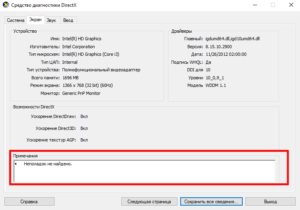
Иногда для запуска приложения или игры в ОС Windows может потребоваться название пакета установленных в операционной системе программ – а, значит, и ответить на вопрос, как узнать какой DirectX установлен.
Зная точную версию этого пакета, первоначально используемого только для игровых целей, но затем применяемого и для поддержки проигрывания мультимедиафайлов, и для выполнения других задач, можно понять, достаточно ли ресурсов вашего ПК, или требуется обновление (самой программы или элементов компьютера).
Что даёт новая версия?
Значительная часть программного обеспечения работает только в соответствующей среде – с нужными драйверами и пакетами программ.
Например, Adobe Photoshop требует установленного ПО OpenGL, а практически все современные игры не будут запускаться без DirectX 11.
Точное знание мультимедийного пакета (а также ресурсов компьютера) позволяет избежать следующих проблем:
- Покупки или скачивания приложений, которые не поддерживаются системой;
- Попыток установить более ранние версии DirectX.
Для большинства приложений, требующих специального программного обеспечения типа DirectX, оно идёт в комплекте. А в процессе установки предлагается её установить на компьютере или обновить.
Но, если автоматического обновления не происходит, но программа по какой-то причине не запускается, потребуется узнать мультимедийный пакет, чтобы понять, не является ли причиной проблемы его несовместимость с приложением.
Сообщение о невозможности работы установленной видеокарты с пакетом DirectX 11
Простой способ определения
Узнать версию DirectX на недавно установленной системе довольно просто – в современных ОС пакет уже идёт в комплекте с Windows. И определить разновидность можно по названию системы:
- В одной из самых распространённых систем Windows 7 встроенным является DirectX 10, подходящий для большинства графических приложений, игр и мультимедийных файлов;
- В устаревшей Windows XP по умолчанию была установлена 9-я разновидность пакета, которую часто приходилось обновлять для запуска более современных программ;
- В Windows 8 встраивался DirectX 11;
- В комплекте с последней, десятой «Виндоус» могла идти как 11-я, так и 12-я версия программы.
Логотип пакета DirectX 12, по умолчанию встроенного в Windows 10
Определение с помощью встроенных средств
Для точного определения версии DirectX с помощью встроенного средства диагностики, требуется:
- Открыть меню выполнения команд, для чего следует нажать одновременно клавиши Windows+«R»;
- Ввести команду dxdiag;
- В открывшемся после выполнения команды окне на первой вкладке найти информацию о программе, которая находится внизу списка.
Определение разновидности мультимедийного пакета с помощью средства диагностики DirectX
Совет! Так как система показывает только целые значения, то иногда показанная информация о DirectX 11 может означать, что на самом деле в системе установлена версия 11.1 или 11.2. Однако в большинстве случаев такие подробности не имеют значения.
Ещё одним местом, где узнать версию DirectX, является панель управления видеокарты, если она установлена. Например, у продукции компании NVidia такая информация выдаётся при просмотре сведений о системе.
Информация о DirectX, выдаваемая панелью управления графической картой NVidia
Кроме того, есть специальные утилиты, тоже выдающие все нужные сведения о системе, включая и версию DirectX. Например, Aida 64, ранее называвшаяся Everest.
Бесплатные версии этой утилиты можно найти в Интернете и установить на свой компьютер – в дальнейшем она понадобится не только для определения, какой версии у вас DirectX. Можно найти похожие возможности и у других утилит.Версия мультимедийного пакета, показываемая программой AIDA 64
Что делать дальше?
Итак, информация, какая версия программного пакета установлена, получена. И теперь, для того чтобы ваша программа или игра запустилась, необходимо знать её минимальные требования.
Их можно найти в Интернете на сайте производителя или на форумах, где часто размещается информация об играх ещё до их попадания на прилавок.
Информация об игре с форума
С одной стороны, для запуска большинства программ достаточно установить самую последнюю версию, которая наверняка поддерживает и все предыдущие. Или хотя бы DirectX 11.
Но тут возникает две проблемы:
- Устаревшие видеокарты не поддерживают 11-е издание драйвера;
- Некоторые игры требуют для запуска конкретную версию пакета.
В этом случае придётся ставить ту DirectX, которая указана в требованиях.
И, если система по умолчанию установила более новую, и за счёт этого, по мнению системы, не требующую обновления версию (что может вызвать конфликт программного обеспечения и привести к отказу запуска), следует полностью удалить пакет и поставить новый, совместимый с вашей программой.
Найти и скачать их можно совершенно бесплатно на сайте производителя.
Тематические видео:
Как узнать версию DirectX на вашем ПК или ноутбуке?
Как узнать какой DirectX установлен: Несколько простых способов
Как узнать версию DirectX в Windows 10 и не только)
Как узнать какой DirectX установлен: Несколько простых способов
Источник
Как узнать версию DirectX на компьютере — 4 способа
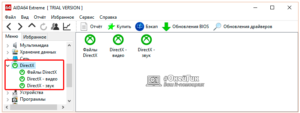
В этой инструкции мы разберем вопрос, с которым сталкиваются некоторые пользователи: как узнать какой установлен DirectX на компьютере. Бывают ситуации, когда пользователю необходимо знать, какая версия DirectX используется в операционной системе Windows, установленной на компьютере.
DirectX — пакет средств разработки, набор API, решающий задачи по программированию в среде Microsoft Windows. Средства разработки DirectX наиболее часто используется при написании компьютерных игр под операционную систему Windows.
Помимо того, что DirectX встроен в операционную систему, Директ Икс часто поставляется вместе с компьютерными играми для установки на ПК вместе с играми. Наиболее последняя версия DirectX делает более совершенным отображение игровой графики на компьютере, позволяет раскрыть все возможности программного обеспечения.
На компьютере установлен DirectX, как узнать версию? Проверить версию DirectX можно средством системы или с помощью стороннего софта.
В общем случае, версии DirectX соответствуют следующим версиям операционной системы Windows:
- DirectX 9 — Windows XP SP2
- DirectX 10 — Windows Vista, Windows 7
- DirectX 11 — Windows 7, Windows 8, Windows 8.1, Windows 10
- DirectX 12 — Windows 10
Обратите внимание на следующее:
Некоторые приложения требуют определенную версию DirectX на компьютере, поэтому пользователю придется самостоятельно скачать DirectX для установки на ПК.
В статье мы рассмотрим 4 способа получения информации об установленной версии DirectX: с помощью системного средства DxDiag, программного обеспечения видеокарты, при помощи сторонних программ (GPU-Z, AIDA64).
Как посмотреть какой DirectX установлен на компьютере средством системы DxDiag
Узнать версию DirectX можно с помощью утилиты DxDiag (DirectX Diagnostic Tool), встроенной в операционную систему Windows. Средство предоставляет подробную информацию, которая может понадобиться для устранения проблем с видео и звуком на компьютере.
Для запуска DxDiag выполните следующие действия:
- Нажмите на клавиши клавиатуры «Win» + «R».
- В окне «Выполнить» введите команду «dxdiag» (без кавычек), а затем нажмите на кнопку «ОК».
В окне «Средство диагностики DirectX», во вкладке «Система», в разделе «Сведения о системе» напротив пункта «Версия DirectX» отобразится установленная версия DirectX.
В последних версиях Windows 10 DirectX всегда отображается в 12 редакции. На самом деле, оборудование компьютера может не поддерживать данную версию DirectX 12, поэтому я рекомендую посмотреть дополнительные сведения.
Откройте вкладку «Экран», в разделе «Драйверы» вы увидите уровни поддержки функций видеокарты, установленной на компьютере.
Как проверить какой DirectX на компьютере с помощью панели управления видеокарты
Узнать версию DirectX можно с помощью программного обеспечения видеокарты. Я покажу, как это сделать на примере видеокарты производства NVIDIA:
- Запустите «Панель управления NVIDIA».
- В левой колонке, в самой нижней части нажмите на ссылку «Информация о системе».
- В окне «Информация о системе», во вкладке «Дисплей» отобразятся данные о видеоплате.
На этом изображении видно, что в операционной системе версия среды выполнения DirectX 12, версия API Direct3D — 12, уровень возможностей Direct3D — 11. Это означает, что несмотря на поддержку системой новой версии DirectX 12, устаревшая видеокарта сможет полноценно работать только с DirectX 11.
Как узнать какой стоит DirectX в GPU-Z
Бесплатная программа GPU-Z предоставляет подробную информацию о графическом оборудовании, установленном на компьютере. Программа GPU-Z не требует установки на компьютер.
Выполните следующие шаги:
- Запустите программу GPU-Z на компьютере.
- Откройте вкладку «Advanced», на панели выберите «DirectX» (здесь могут быть разные версии Директ Икс), ознакомьтесь с предоставленной информацией.
Получение информации о DirectX в AIDA64
Программа AIDA64 выдает обширную информацию об оборудовании и программном обеспечении компьютера. В том числе, в AIDA64 вы можете посмотреть версию DirectX своего компьютера.
Пройдите шаги:
- Откройте программу AIDA.
- Во вкладке «Меню», в разделе «Компьютер» откройте «Суммарная информация». Здесь отобразится установленная версия DirectX (на моем компьютере — DirectX 12).
Для получения информации о поддерживаемой версии DirectX, откройте раздел «DirectX», а затем «DirectX – видео».
В разделе «Свойства Direct3D», напротив пункта «Аппаратная поддержка DirectX», вы увидите поддерживаемую версию DirectX (в моем случае — DirectX 11). Это значит, что видеокарта поддерживает 11 версию DirectX.
Выводы статьи
В случае необходимости, пользователь может узнать версию DirectX, установленную на компьютере в операционной системе Windows. Получить нужную информацию о Директ Икс можно с помощью средства DxDiag, программного обеспечения графической карты, и сторонних программ: GPU-Z, AIDA64.
